
William Charles
0
2137
547
 Predmemorija preglednika privremeno pohranjuje slike, skripte i druge dijelove web mjesta dok pregledavate. To je obično dobra stvar jer to povećava performanse i vrijeme učitavanja.
Predmemorija preglednika privremeno pohranjuje slike, skripte i druge dijelove web mjesta dok pregledavate. To je obično dobra stvar jer to povećava performanse i vrijeme učitavanja.
Predmemorija preglednika obično radi iza scene: malo je vjerojatno da ćete primijetiti da postoji i ako se ne osjećate dublje kopajući.
Ali znate li da se zapravo možete prilično zabaviti gledajući predmemoriju preglednika? Znate li zašto i kako to možete očistiti? Današnji vodič je upravo o tome: što možete učiniti sa svojim Firefox cacheom.
Pregledavanje Firefox cachea
Statistika predmemorije i mjesto direktorija mogu se pregledati u about: predmemoriji. Zatim:
- o:? cache memorije uređaja = memorije - Navodi unose predmemorije memorije.
- o:? cache memorije uređaja = diska - Popis unosa predmemorije diska.
Stvarno nije lako smisliti to sučelje, ali na svu sreću imamo dodatak kako bismo ga olakšali.
CacheView [No Longer Available] je prednji kraj GUI-ja “o: cache memorije”. Omogućuje pretraživanje i razvrstavanje datoteka iz memorije i memorije diskova. CacheView vam pruža okno za pregled svih slika i olakšava spremanje MP3 i flash datoteka s web mjesta koje ste posjetili.
Nakon što je instalirate, idite na Alati -> CacheView (ili samo upotrijebite prečac Ctrl + C) i prikazat će vam se lijepa tablica s vašim datotekama predmemorije i oknom za pregled.
Tablica se može sortirati po stupcima (ključ, veličina, vrsta MIME, uređaj za pohranu, datum zadnjeg dohvaćanja) i što je još više, ima funkciju pretraživanja koja daje puno smisla vašoj bazi podataka predmemorije:

Možete i desnim klikom miša kliknuti na unos i izbrisati ga. Neće izbrisati stvari ako je stranica i dalje otvorena na nekoj od vaših kartica.
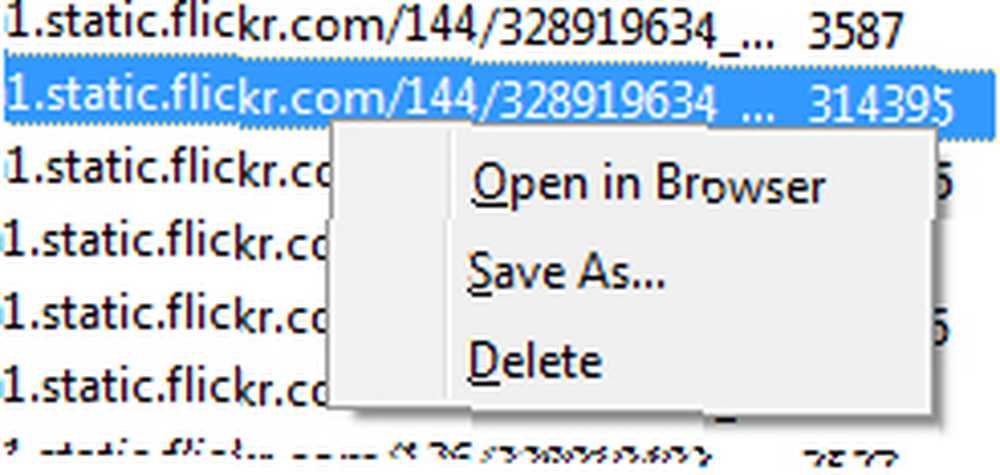
CacheSearch je još jedan koristan dodatak cache-a za FireFox koji može pretraživati putem puni tekst cache zapisa:
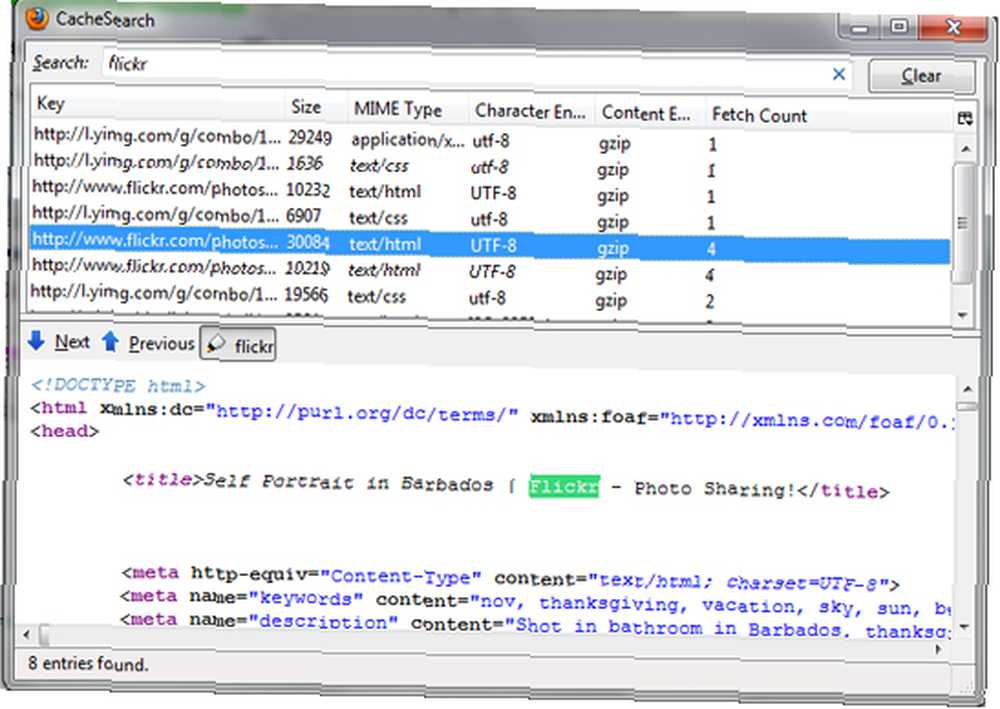
Brisanje predmemorije Firefoxa
Postoji nekoliko razloga zbog kojih biste mogli očistiti predmemoriju Firefoxa, uključujući brige o privatnosti i tehničke probleme. Obično to radim kada imam problema s web stranicom: problemi pri prijavi, pogrešno učitavanje sučelja itd.
Ručno brisanje predmemorije
Službeni vodič:
- Kretanje: Alati -> Opcije -> Napredna ploča -> Mreža kartica
- U Izvanmrežno pohranjivanje , kliknite Jasno sada.
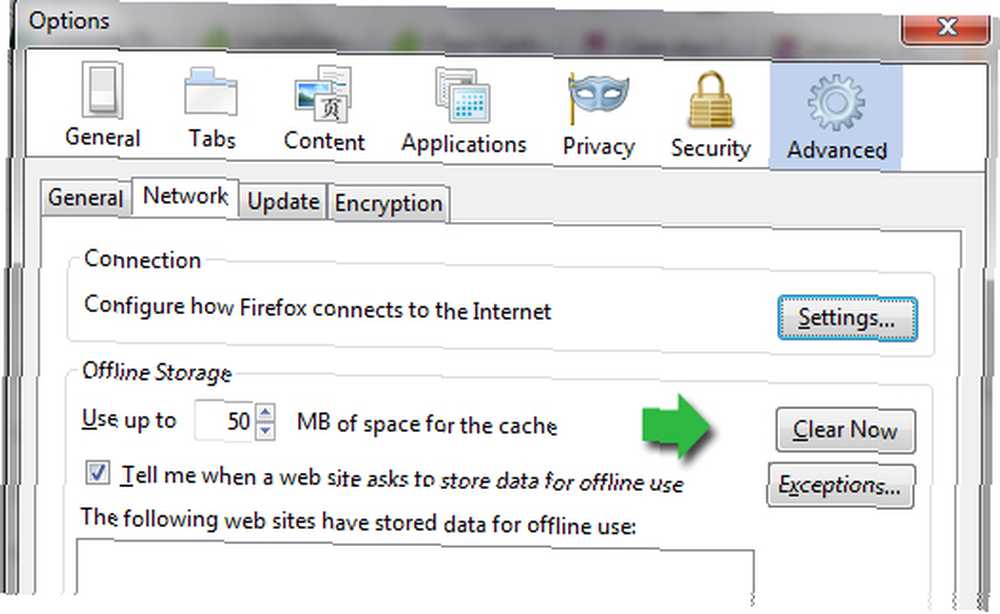
Dodaci za FireFox:
Ako vam se čini da često čistite predmemoriju, ovaj mali dodatak može vam biti od pomoći [Nema više dostupnih] (o čemu smo ranije spomenuli u postu o optimizaciji Firefoxa Optimiziranje Firefoxa (Najbolji izbor: Prečice, prečice, proširenja) Optimizacija Firefoxa (Najbolje Bira: Prečaci, prebrze, proširenja)): dodaje gumb na alatnoj traci preglednika - pomoću njega možete očistiti predmemoriju jednim klikom miša.
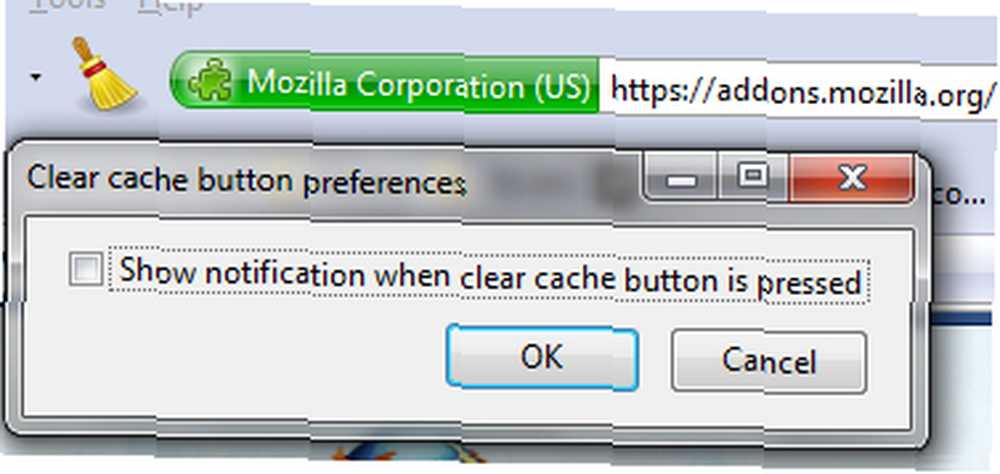
Bilješka: Nakon instalacije, morat ćete ručno instalirati gumb na mjesto na kojem želite. Za to desnom tipkom miša kliknite bočnu traku i odaberite “Prilagođavanje“.
Evo alternativnog dodatka koji se za to može upotrijebiti: Status predmemorije [No Longer Available] koji će nadzirati statistiku vaše predmemorije za memoriju i diskovne uređaje i omogućiti je da u bilo kojem trenutku to očistite:
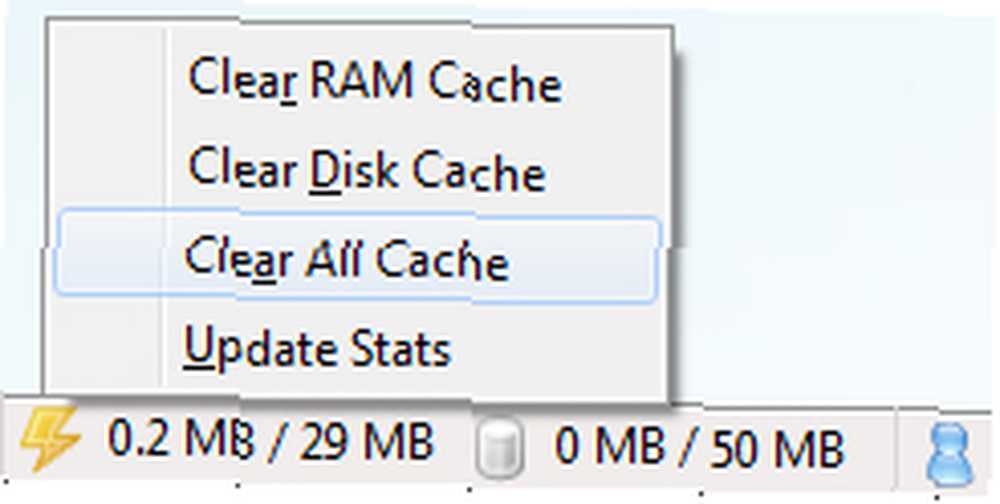
Automatski očistite predmemoriju:
- Kretanje: Alati -> Opcije -> Privatnost ploča
- Na padajućem izborniku “Koristite prilagođene postavke za povijest. “
- Označite potvrdni okvir za Očistite povijest kada se Firefox zatvori i u Postavkama pored ovog potvrdnog okvira odaberite Cache:
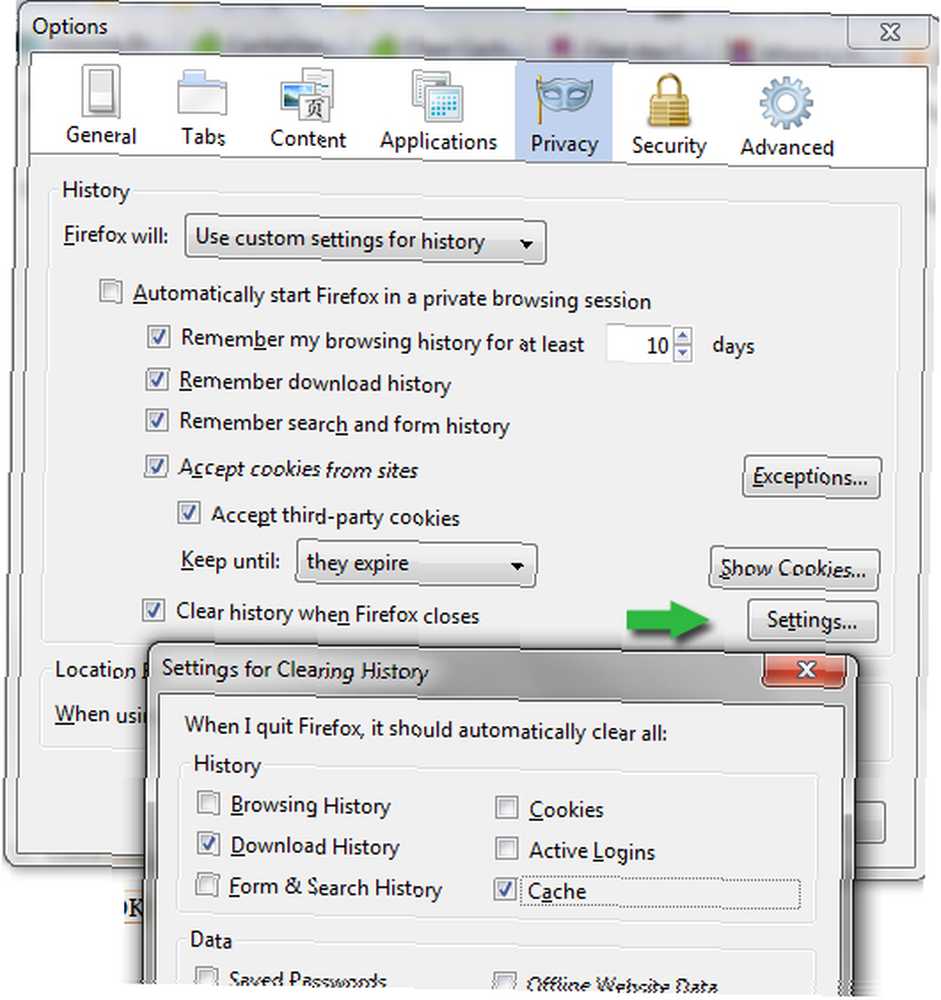
Više savjeta o Firefox cacheu:
- Nadjačaj predmemoriju bilo koje pojedinačne stranice s bilo kojim od dva prečaca:
- Ctrl + F5
- Ctrl + R
- Kontrolirajte kako Firefox predmemorira web stranice s boljim predmemorijom Kontrolira kako Firefox predmemorira web stranice s boljim predmemoriranjem kako Firefox predmemorira web stranice s boljim predmemorijom: ovaj dodatak omogućuje vam postavljanje pravila za predmemoriranje.
- Kako vratiti izbrisane postove pomoću Firefox cache-a
Imate li još nešto za dodati? Podijelite svoje savjete za predmemoriju Firefoxa u komentarima ispod!











